Casio YA-P10 Manuel d'utilisateur
Naviguer en ligne ou télécharger Manuel d'utilisateur pour Non Casio YA-P10. Casio YA-P10 Bedienungsanleitung für den Presentation Draw Manuel d'utilisatio
- Page / 12
- Table des matières
- MARQUE LIVRES




Résumé du contenu
1Presentation DrawBedienungsanleitungz Bitte bewahren Sie die gesamte Benutzerdokumentation für späteres Nachschlagen auf.z In dieser Bedienungsanleit
10Projiziertes Bild zoomen1.Starten Sie Presentation Draw.z Falls Presentation Draw bereits läuft und auf den Mausmodus geschaltet ist, schalten Sie a
11Nachstehend ist die mit einer Computermaus und/oder Tastatur mögliche Bedienung im Funktionsmenü beschrieben.MausbedienungRechtsklicken mit der Maus
MA1103-A
2InhaltEinleitung ... 3Installieren von Presentation Draw...
3EinleitungPresentation Draw ist eine Anwendung, die Ihnen Werkzeuge zur Unterstützung von Präsentationen mit Verwendung Ihres Projektors an die Hand
4Presentation Draw installieren1.Legen Sie mitgelieferte CD-ROM mit Presentation Draw in das CD-ROM-Laufwerk des Computers ein.2.Klicken Sie auf [Inst
5Modi von Presentation DrawPresentation Draw ist eine Anwendung, die im Hintergrund läuft. Wenn Sie Presentation Draw während der Benutzung einer ande
6Benutzen von Presentation DrawBevor Sie mit der in diesem Abschnitt beschriebenen Bedienung beginnen, sollten Sie den Zeiger zunächst laden (siehe „V
7Presentation Draw ermöglicht das Zeichnen von Figuren und Linien im Bildschirm der aktuell laufenden Anwendung. Dazu stehen die nachstehend beschrieb
83.Wählen Sie die gewünschte Zeichenfunktion.z Bewegen Sie und drücken Sie die linke Maustaste des Zeigers in der unten gezeigten Reihenfolge 1, 2.
9Letzten Zeichenvorgang rückgängig machenDrücken Sie zum Rückgängigmachen des letzten Zeichenvorgangs zweimal nacheinander (Doppelklick) die linke Mau
Plus de documents pour Non Casio YA-P10







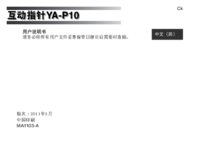
 (63 pages)
(63 pages) (20 pages)
(20 pages) (18 pages)
(18 pages) (154 pages)
(154 pages)







Commentaires sur ces manuels